 Accueil
>
Conseils et astuces sur PowerPoint
> Guide pour la réalisation d'un diagramme de Venn en PowerPoint
Accueil
>
Conseils et astuces sur PowerPoint
> Guide pour la réalisation d'un diagramme de Venn en PowerPoint
Si vous devez faire une présentation impliquant l'utilisation d'un diagramme de Venn, PowerPoint est le support idéal. Il offre l'option graphique SmartArt qui contient les éléments nécessaires à la création d'un diagramme de Venn. Vous pouvez également envisager d'utiliser des modèles PowerPoint de diagramme de Venn pour créer ces graphiques visuellement captivants.
Comment réaliser un diagramme de Venn en PowerPoint
Qu'est-ce qu'un diagramme de Venn ?
Pour rappel, les diagrammes de Venn sont généralement constitués de cercles superposés qui représentent des ensembles et des sous-ensembles de données. Par exemple, si vous avez deux ou plusieurs objets ou catégories dont les qualités ou attributs se chevauchent, un diagramme de Venn est probablement le meilleur moyen de les représenter visuellement. Sur ce, nous allons tout de suite entrer dans le vif du sujet : comment dessiner un diagramme de Venn dans PowerPoint.
Comment créer un diagramme de Venn dans PowerPoint (Toutes les versions, y compris PowerPoint pour Office 365 et PowerPoint 2019)
Comme nous l'avons mentionné, un diagramme de Venn est un ensemble de cercles superposés de couleurs différentes et de données sous forme de texte écrites dans ces espaces fermés. Dans la plupart des cas, la taille du cercle indique l'ampleur du point de données, et elle peut indiquer la quantité, le volume et d'autres unités de mesure. Dans PowerPoint, vous disposez de l'option SmartArt Graphic pour vous donner ce dont vous avez besoin pour réaliser un diagramme de Venn. Suivez les instructions ci-dessous pour voir comment réaliser un diagramme de Venn sur PowerPoint.
Étape 1. Sur une diapositive vierge, ou sur celle à laquelle vous voulez ajouter le diagramme de Venn, cliquez sur "Insérer" dans la barre de menu principale pour ouvrir l'onglet. Dans les regroupements ci-dessous, recherchez Illustrations, puis SmartArt juste au-dessus de l'étiquette du groupe.
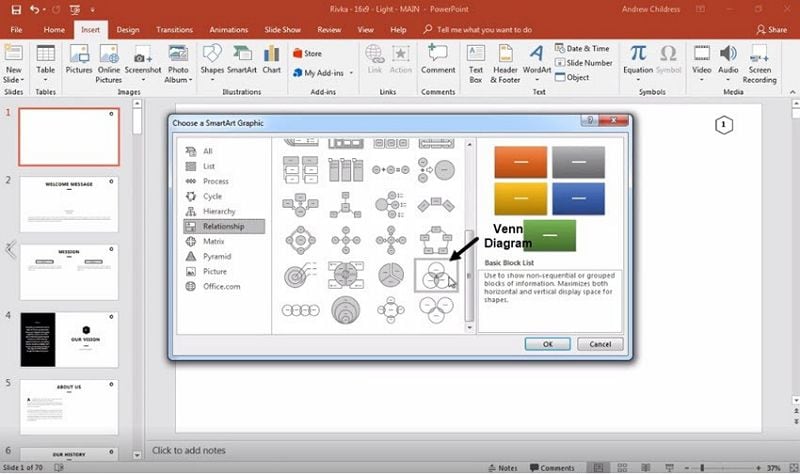
Étape 2. Lorsque la galerie de graphiques SmartArt s'ouvre, choisissez Relations et sélectionnez un modèle de diagramme de Venn qui semble adapté aux données que vous essayez de représenter. Cliquez sur "OK" pour le sélectionner et le placer sur votre diapositive.
Étape 3. Dans le volet Texte situé à gauche, choisissez Texte, puis collez ou tapez votre contenu. Vous pouvez le faire pour les grands cercles, mais les parties qui se chevauchent nécessitent une solution de rechange, comme expliqué à l'étape suivante.
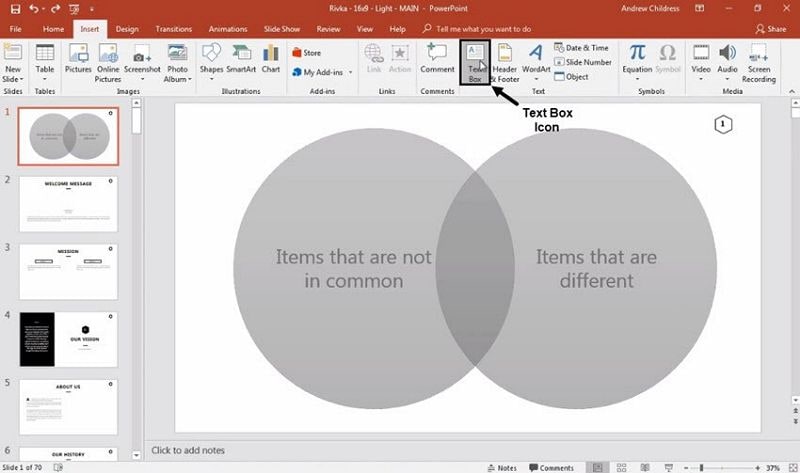
Étape 4. Pour les chevauchements, vous pouvez ajouter une zone de texte et taper ce dont vous avez besoin - ou coller à partir d'une autre source.
C'est le processus essentiel pour créer un diagramme de Venn, mais si vous voulez un aspect plus professionnel, pourquoi ne pas envisager un modèle PowerPoint de diagramme de Venn ? Several templates are available for free or for a fee, and you can pick one that better suits your company branding or your slide presentation's color scheme. Vous pouvez également demander à un graphiste de créer un modèle de Venn personnalisé pour votre présentation PowerPoint, que vous pourrez ensuite personnaliser selon vos préférences.
Mais une fois que vous avez terminé, la meilleure façon de préserver, partager et distribuer le matériel de présentation est d'utiliser un autre format de document appelé PDF.
Pourquoi PDF et quel est le meilleur éditeur de PDF ?
Le PDF offre plusieurs avantages stratégiques par rapport à l'utilisation du PPT. Ce dernier n'est pas universellement partageable puisque vous avez besoin de MS PowerPoint pour le visualiser. D'autre part, un PDF peut être visualisé sur n'importe quel utilitaire PDF gratuit et même sur la plupart des navigateurs comme Google Chrome. Il offre également des fonctions de sécurité pour un accès crypté et basé sur un mot de passe pour certains utilisateurs, et il est plus facile pour vos collègues d'examiner, de commenter, de modifier et d'appliquer une signature numérique pour approbation.
À cette fin, PDFelement a très peu de rivaux, notamment l'omniprésent mais coûteux Adobe Acrobat Pro DC. Les fonctionnalités comprennent des capacités d'édition complètes, des outils d'annotation robustes, des processus uniques et par lots pour la conversion et l'OCR, la création et la conversion de formulaires avancés, des options de sécurité, des outils de compilation de documents, et bien plus encore. Examinons quelques-unes des nombreuses choses que vous pouvez faire avec elle.
 100% sécurité garantie
100% sécurité garantie  100% sécurité garantie
100% sécurité garantie  100% sécurité garantie
100% sécurité garantie  100% sécurité garantie
100% sécurité garantie 
- 1. Création de PDF : Cette fonctionnalité est aussi puissante qu'amusante à utiliser. Faites simplement glisser votre fichier PPT vers l'interface principale du logiciel, et VOILA ! Votre document PDF converti s'affichera automatiquement sur votre écran, entièrement modifiable et consultable.
- 2. annoter les PDF : Faire des commentaires et des notes est un jeu d'enfant avec PDFelement. Une fois que votre présentation est au format PDF, il devient facile d'insérer des formes, d'ajouter des notes autocollantes, etc., pour transmettre des informations sur le contenu sans perturber le contenu lui-même. Un large éventail d'outils d'annotation est disponible, notamment des tampons, des surligneurs et même la possibilité d'ajouter une pièce jointe comme référence pour votre commentaire. In addition, your comments can have their properties customized to suit your needs.
- 3. Conversion de PDF : Dans l'onglet Accueil, vous verrez diverses options de conversion comme Word et d'autres formats. Après avoir confirmé le type de sortie, il vous sera demandé de nommer le fichier et de spécifier l'emplacement où il doit être enregistré. Cliquez sur Enregistrer lorsque vous avez terminé de choisir le dossier approprié.
- 4. Édition de PDF : C'est là que PDFelement brille vraiment - en tant qu'éditeur de PDF qui égale les capacités d'Adobe Acrobat fonction pour fonction. Dans de nombreux cas, comme les mises en page de PDF complexes, il fait même mieux que le leader du marché en reproduisant fidèlement les données d'origine, quel que soit le nombre de types d'éléments différents qu'elles contiennent.
- 5. Protéger le PDF : Une fois que vous avez terminé l'édition, vous souhaitez protéger votre document avec un mot de passe ou le crypter pour plus de sécurité, surtout avant de le partager sur Internet. L'onglet Protéger contient une option Mot de passe permettant d'appliquer l'un ou les deux types de restrictions différentes. Le même onglet comporte également une option permettant d'ajouter une signature numérique.
- 6. Création de formulaires PDF : L'outil de création de formulaires est très puissant car vous pouvez soit créer un formulaire interactif à partir de zéro, soit convertir un formulaire statique en un formulaire remplissable en utilisant la fonction de reconnaissance des champs de formulaire.
Grâce à des fonctionnalités aussi puissantes et à un prix abordable, PDFelement est en passe de devenir l'utilitaire de gestion de documents de choix pour les professionnels de plusieurs secteurs. Essayez-le dès aujourd'hui et profitez de tous les avantages qu'offre le meilleur outil possible pour gérer le meilleur format de document possible - PDF et le puissant PDFelement.
Téléchargement gratuit ou Acheter PDFelement
Téléchargement gratuit ou Acheter PDFelement
Articles connexes
- Guide d'utilisation de Morph Transition dans PowerPoint
- Méthode pour créer un diagramme de Gantt dans PowerPoint
- Comment rendre une image transparente dans des documents PowerPoint et PDF
- Guide étape par étape pour l'impression de PowerPoint avec notes
- Comment partager des Google Slides
 100% sécurisé |
100% sécurisé |




Clara Durand
chief Editor